Prise en main des étiquettes de confidentialité
Guide de sécurité et conformité pour les licences Microsoft 365.
Pour en savoir plus sur les étiquettes de confidentialité et la façon dont elles peuvent vous aider à protéger les données de votre organisation, voir Plus d'informations sur les étiquettes de confidentialité.
Lorsque vous êtes prêt à protéger les données de votre organisation en utilisant des étiquettes de confidentialité :
Créez les étiquettes. Créez et nommez vos étiquettes de confidentialité conformément à la taxonomie de classification de votre organisation pour différents niveaux de confidentialité de contenu. Utilisez des noms ou termes courants qui ont du sens pour vos utilisateurs. Si vous n’avez pas encore établi de taxonomie, songez à commencer par des noms d’étiquettes tels que Personnel, Publique, Général, Confidentiel et Très confidentiel. Vous pouvez ensuite employer des sous-étiquettes pour regrouper par catégorie des étiquettes similaires.
Pour chaque étiquette, spécifiez une info-bulle pour aider les utilisateurs à sélectionner l’étiquette appropriée et envisagez d’inclure des exemples spécifiques. Toutefois, ne faites pas en sorte que l’info-bulle soit si longue que les utilisateurs ne la lisent pas, et n’oubliez pas que certaines applications peuvent tronquer des info-bulles longues.
Remarque
Pour obtenir des exemples recommandés, consultez les noms et descriptions des étiquettes pour les étiquettes de confidentialité par défaut. Pour plus d’informations sur la définition d’une taxonomie de classification, consultez Classification des données & taxonomie des étiquettes de confidentialité.
Testez et personnalisez toujours vos étiquettes de confidentialité et vos info-bulles avec les personnes qui doivent les appliquer.
Définissez l’incidence possible de chaque étiquette. Configurez les paramètres de protection que vous voulez associer à chaque étiquette. Par exemple, vous pouvez souhaiter que le contenu ayant un niveau de confidentialité inférieur (tel qu’une étiquette « Général ») puisse comporter un simple en-tête ou pied de page, tandis que le contenu d’un niveau de confidentialité supérieur (tel qu’une étiquette « Confidentiel ») devrait contenir un filigrane et un chiffrement.
Publiez les étiquettes. Après avoir configuré vos étiquettes de confidentialité, publiez-les à l’aide d’une stratégie d’étiquette. Déterminez les utilisateurs et les groupes devant utiliser les étiquettes ainsi que les paramètres de stratégie à utiliser. Une étiquette unique est réutilisable : vous la définissez une fois, puis vous l’incluez dans plusieurs stratégies d’étiquette affectées à différents utilisateurs. Par exemple, vous pouvez piloter vos étiquettes de confidentialité en attribuant une stratégie d’étiquette à quelques utilisateurs seulement. Lorsque vous êtes prêt à déployer les étiquettes dans votre organisation, vous pouvez créer une nouvelle stratégie d’étiquette pour vos étiquettes et spécifier cette fois tous les utilisateurs.
Conseil
Vous pouvez être éligible à la création automatique d’étiquettes par défaut et à une stratégie d’étiquette par défaut qui s’occupe des étapes 1 à 3 à votre place. Pour plus d'informations, voir Étiquettes et politiques par défaut pour Microsoft Purview Information Protection.
Flux de base pour le déploiement et l'application d'étiquettes de confidentialité :
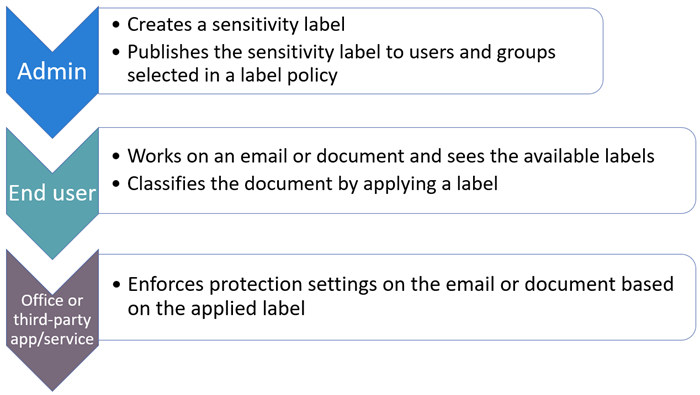
Conseil
Si vous n’êtes pas un client E5, utilisez la version d’évaluation de 90 jours des solutions Microsoft Purview pour découvrir comment des fonctionnalités Supplémentaires purview peuvent aider vos organization à gérer les besoins en matière de sécurité et de conformité des données. Commencez maintenant sur le hub d’évaluation Microsoft Purview. En savoir plus sur les conditions d’inscription et d’essai.
Configuration requise pour les abonnements et les licences pour les étiquettes de confidentialité
Différents abonnements prennent en charge les étiquettes de confidentialité et les conditions requises pour les licences des utilisateurs dépendent des fonctionnalités utilisées. Les administrateurs ont également besoin d’une licence pour gérer les étiquettes de confidentialité.
Pour afficher les options de licence permettant à vos utilisateurs de bénéficier des fonctionnalités de conformité de Microsoft Purview, affichez les Conseils de licence Microsoft 365 pour la sécurité et la conformité. Pour les étiquettes de confidentialité, voir la section Microsoft Purview Information Protection : Sensitivity labeling et le téléchargement PDF associé pour les exigences de licence au niveau des fonctionnalités.
Autorisations nécessaires pour la création et la gestion d'étiquettes de confidentialité
Importante
Microsoft vous recommande d’utiliser des rôles disposant du moins d’autorisations. La réduction du nombre d’utilisateurs disposant du rôle Administrateur général permet d’améliorer la sécurité de vos organization. En savoir plus sur les rôles et autorisations Microsoft Purview.
Les membres de votre équipe de conformité qui créeront des étiquettes de confidentialité ont besoin d’autorisations sur le portail Microsoft Purview ou le portail de conformité Microsoft Purview.
Pour accéder au portail d’administration afin de créer et de gérer des étiquettes de confidentialité, vous pouvez utiliser les groupes de rôles suivants :
- Protection des informations
- Administrateurs Information Protection
- Analystes Information Protection
- Enquêteurs Information Protection
- Lecteurs Information Protection
Pour obtenir une explication de chacun d’eux et des rôles qu’ils contiennent, sélectionnez un groupe de rôles dans le portail Microsoft Purview ou le portail de conformité Microsoft Purview, puis passez en revue la description dans le volet volant. Vous pouvez également consulter Groupes de rôles dans Microsoft Defender pour Office 365 et conformité Microsoft Purview.
Vous pouvez également utiliser les groupes de rôles par défaut et créer un groupe de rôles et ajouter le rôle Administrateur d’étiquettes de confidentialité à ce groupe. Pour un rôle en lecture seule, utilisez le Lecteur d’étiquettes de confidentialité.
Une autre option consiste à ajouter des utilisateurs au groupe de rôles Administrateur des données de conformité, Administrateur de conformité ou Administrateur de la sécurité .
Pour obtenir des instructions de configuration, consultez les instructions suivantes, en fonction du portail que vous utilisez :
- Autorisations dans le portail Microsoft Purview
- Autorisations dans le portail de conformité Microsoft Purview
Ces autorisations sont seulement nécessaires pour créer et configurer des étiquettes de confidentialité et leurs stratégies d’étiquette. Elles ne sont pas requises pour l'application d'étiquettes dans des applications ou des services. Si d’autres autorisations sont nécessaires pour des configurations spécifiques liées aux étiquettes de confidentialité, celles-ci sont répertoriées dans les instructions de documentation qui leur sont propres.
Prise en charge des unités administratives
Les étiquettes de confidentialité prennent en charge les unités administratives qui ont été configurées dans Microsoft Entra ID :
Vous pouvez affecter des unités administratives aux membres des groupes de rôles utilisés avec Protection des données Microsoft Purview. Modifiez ces groupes de rôles et sélectionnez des membres individuels, puis l’option Attribuer des unités d’administration pour sélectionner des unités administratives dans Microsoft Entra ID. Ces administrateurs sont désormais limités à la gestion des utilisateurs de ces unités administratives.
Vous pouvez définir l’étendue initiale des stratégies d’étiquette de confidentialité et des stratégies d’étiquetage automatique lorsque vous créez ou modifiez ces stratégies. Lorsque vous sélectionnez des unités administratives, seuls les utilisateurs de ces unités administratives sont éligibles pour la stratégie.
Les stratégies de protection ne prennent pas en charge les unités administratives.
Importante
Ne sélectionnez pas d’unités administratives pour une stratégie d’étiquetage automatique que vous souhaitez appliquer aux documents dans SharePoint. Étant donné que les unités administratives prennent uniquement en charge les utilisateurs et les groupes, si vous configurez une stratégie d’étiquetage automatique pour utiliser des unités administratives, vous ne pourrez pas sélectionner l’emplacement SharePoint.
La configuration des unités administratives et la précision de leur appartenance constituent une dépendance Microsoft Entra ID. Bien que l’objectif main des unités administratives soit de garantir la meilleure pratique de sécurité des privilèges minimum, l’utilisation d’unités administratives pour vos stratégies d’étiquetage peut simplifier leur configuration et leur maintenance.
Par exemple, votre organization a configuré des unités administratives pour des pays spécifiques, et vous devez publier une nouvelle étiquette de confidentialité uniquement pour les utilisateurs en France et affecter des paramètres de stratégie spécifiques à ces utilisateurs :
Vous vous connectez au portail de conformité Microsoft Purview. Votre compte est membre du groupe de rôles Administrateurs Information Protection, et votre compte dans ce groupe de rôles a été affecté à des unités administratives pour la France, l’Allemagne et l’Espagne.
Lorsque vous créez la stratégie d’étiquette de confidentialité, vous voyez seulement trois unités administratives et sélectionnez celle pour la France, en conservant la valeur par défaut de tous les utilisateurs et groupes.
Cette configuration étend automatiquement la stratégie à tous les utilisateurs en France. Vous n’avez pas à vous soucier des groupes à sélectionner ou de sélectionner manuellement des utilisateurs. Vous n’avez pas non plus à vous soucier de modifier la stratégie lorsqu’il y a de nouveaux utilisateurs en France, car cette modification est gérée par l’unité administrative dans Microsoft Entra.
Pour plus d’informations sur la façon dont Microsoft Purview prend en charge les unités administratives, consultez Unités administratives.
Stratégie de déploiement des étiquettes de confidentialité
Une stratégie réussie pour le déploiement d’étiquettes de confidentialité d’une organisation consiste à créer une équipe opérationnelle virtuelle qui identifie et gère les exigences professionnelles et techniques, les épreuves de vérification technique, les points de contrôle internes et les approbations, ainsi que les déploiements finaux pour l’environnement de production.
En utilisant le tableau de la section suivante, nous vous recommandons d’identifier un ou deux de vos principaux scénarios correspondant aux besoins d’entreprise qui ont le plus d’impact. Une fois ces scénarios déployés, revenez à la liste pour identifier une ou deux prochaines priorités pour le déploiement.
Conseil
Pour accélérer votre déploiement, utilisez la page Vue d’ensemble de Information Protection dans le portail Microsoft Purview pour voir les recommandations d’étiquetage et les rapports spécifiques à votre organization, etc.
Scénarios courants relatifs aux étiquettes de confidentialité
Dans tous les scénarios, vous devez Créer et configurer des étiquettes de confidentialité et leurs stratégies.
| Je veux... | Documentation |
|---|---|
| Gérer les étiquettes de confidentialité des applications Office pour que le contenu soit étiqueté lors de sa création – inclut le support pour l’étiquetage manuel sur toutes les plateformes | Gérer les étiquettes de confidentialité dans les applications Office |
| Étendre l’étiquetage à Windows Explorateur de fichiers et PowerShell | Étendre l’étiquetage de confidentialité sur Windows |
| Chiffrer des documents et messages électroniques à l’aide d’étiquettes de confidentialité et limiter l’accès à ces contenus ainsi que leur utilisation | Restreindre l'accès au contenu grâce à la mise en place d'un chiffrement par les étiquettes de confidentialité |
| Assurez-vous que les documents des sites SharePoint conservent leurs autorisations actuelles lors du téléchargement des fichiers et protégez-les contre le déplacement et la copie | Configurer SharePoint avec une étiquette de confidentialité pour étendre les autorisations aux documents téléchargés |
| Protéger les réunions Teams, des invitations et réponses aux réunions, à la protection de la réunion elle-même et des conversations associées | Utiliser des étiquettes de confidentialité pour protéger les éléments de calendrier, les réunions Teams et les conversations |
| Protéger les messages vocaux Teams | Activer la messagerie vocale protégée dans votre organization |
| Activer les étiquettes de confidentialité pour Office sur le Web, avec prise en charge de la co-création, de la découverte électronique, de la protection contre la perte de données et de la recherche, même lorsque les documents sont chiffrés | Activer les étiquettes de confidentialité pour les fichiers Office dans SharePoint et OneDrive |
| Utiliser des étiquettes de confidentialité avec Microsoft Loop pour protéger Loop contenu | Utiliser des étiquettes de confidentialité avec Microsoft Loop |
| Étiquetage automatique des fichiers dans SharePoint avec une étiquette de confidentialité par défaut | Configurer une étiquette de confidentialité par défaut pour une bibliothèque de documents SharePoint |
| Utiliser la co-édition et l’enregistrement automatique dans les applications de bureau Office lorsque les documents sont chiffrés | Activer la co-édition pour les fichiers chiffrés avec les étiquettes de confidentialité |
| Appliquer automatiquement des étiquettes de confidentialité aux documents et messages électroniques | Appliquer automatiquement une étiquette de confidentialité aux données Microsoft 365 |
| Utiliser des étiquettes de confidentialité pour protéger le contenu dans Teams et SharePoint | Utiliser des étiquettes de confidentialité avec Microsoft Teams, les Groupes Microsoft 365 et les sites SharePoint |
| Utiliser des étiquettes de niveau de sensibilité pour configurer le type de lien de partage par défaut pour les sites et les documents individuels SharePoint et OneDrive | Utilisez les étiquettes de confidentialité pour configurer le type de lien de partage par défaut pour les sites et les documents dans SharePoint et OneDrive |
| Appliquer une étiquette de niveau de sensibilité à un modèle de compréhension de document, afin que les documents identifiés dans une bibliothèque SharePoint soient automatiquement classés et protégés | Appliquer une étiquette de confidentialité à un modèle dans Microsoft Syntex |
| Empêcher ou signaler les utilisateurs sur le partage des fichiers ou des courriers électroniques avec une étiquette de confidentialité spécifique | Utiliser les étiquettes de confidentialité comme condition dans les stratégies de protection contre la perte de données |
| Appliquer une étiquette de confidentialité à un fichier lorsque je reçois une alerte indiquant que le contenu contenant des données personnelles est partagé et nécessite une protection | Examiner et corriger les alertes dans gestion des risques liés à la confidentialité |
| Appliquer une étiquette de rétention pour conserver ou supprimer des fichiers ou des messages électroniques qui ont une étiquette de niveau de sensibilité spécifique | Application automatique d’une étiquette de rétention pour conserver ou supprimer du contenu |
| Découvrir, étiqueter et protéger des fichiers stockés dans des banques de données situées dans les locaux | Déploiement de l’analyseur de protection des informations pour classifier et protéger automatiquement les fichiers |
| Découvrir, étiqueter et protéger des fichiers stockés sur le cloud | Découvrir, classifier, étiqueter et protéger les données réglementées et sensibles stockées dans le cloud |
| Étiqueter les colonnes de la base de données SQL en utilisant les mêmes étiquettes de sensibilité que celles utilisées pour les fichiers et les courriels afin que l'organisation dispose d'une solution d'étiquetage unifiée qui peut continuer à protéger ces données structurées lorsqu'elles sont exportées. |
Découverte et classification des données pour les bases de données Azure SQL, les Instances gérées Azure SQL et les analyses Azure Synapse Découverte et classification des données SQL pour SQL Serveur on-premises |
| Appliquer et afficher les étiquettes dans Power BI, et protéger les données lorsqu’elles sont enregistrées en dehors du service. | Étiquettes de confidentialité dans Power BI |
| Étiqueter les éléments dans Microsoft Fabric pour restreindre l’accès et accorder des autorisations en lecture seule ou en contrôle total aux utilisateurs | Créer et gérer des stratégies de protection pour Fabric |
| Surveiller et comprendre la manière dont les étiquettes de confidentialité sont utilisées dans mon organisation |
Comment utiliser le tableau de bord de classification des données Microsoft En outre, consultez les rapports de protection des informations à partir du portail Microsoft Purview |
| Auditer l’étiquetage de confidentialité dans mon organization | Activités du journal d’audit - Activités des étiquettes de confidentialité |
| Identifier le contenu des cas eDiscovery en fonction d’étiquettes de confidentialité appliquées, telles que Confidentiel et Hautement confidentiel | Utiliser le générateur de conditions pour créer des requêtes de recherche dans eDiscovery |
| Étendre les étiquettes de confidentialité à des applications et services tiers | Kit de développement logiciel (SDK) de Microsoft Information Protection |
| Étendre les étiquettes de confidentialité sur le contenu de mes ressources Microsoft Purview Data Map, telles que Azure Blob Storage, Azure Files, Azure Data Lake Storage et les sources de données multi-cloud | Étiquetage dans Microsoft Purview Data Map |
Documentation sur les étiquettes de confidentialité pour l’utilisateur final
La documentation la plus efficace pour l’utilisateur final est une aide personnalisée en fonction des instructions que vous fournissez pour les noms d’étiquette et des configurations que vous choisissez. Vous pouvez utiliser le paramètre de stratégie d’étiquette Fournir aux utilisateurs un lien vers une page d’aide personnalisée pour spécifier un lien interne pour cette documentation.
Dans les applications Office, les utilisateurs peuvent accéder facilement à votre aide personnalisée à partir du bouton Sensibilité , option de menu En savoir plus .
À partir de l’Protection des données Microsoft Purview file labler dans Windows Explorateur de fichiers, les utilisateurs peuvent accéder à la même aide personnalisée à partir de l’aide et des commentaires>En savoir plus dans la boîte de dialogue étiqueteur de fichiers.
Pour vous aider à fournir votre documentation personnalisée, consultez la page et les téléchargements suivants que vous pouvez utiliser pour former vos utilisateurs : Formation de l’utilisateur final pour les étiquettes de confidentialité.
Vous pouvez également utiliser les ressources suivantes pour afficher des instructions de base :
Appliquer des étiquettes de confidentialité à vos fichiers et vos e-mails dans Office
Appliquez des étiquettes de confidentialité à vos réunions Outlook.
Étiqueter et protéger des fichiers dans Explorateur de fichiers dans Windows
Si vos étiquettes de confidentialité appliquent le chiffrement pour les documents PDF, ces documents peuvent être ouverts avec Microsoft Edge sur Windows ou Mac. Pour plus d’informations, consultez Afficher des fichiers PDF protégés à l’aide de Microsoft Edge sur Windows ou Mac.